Строки, столбцы, ячейки, блоки
Раздел 1. Табличный процессор Microsoft Excel
В любой сфере профессиональной деятельности найдется немало задач, исходные данные в которых представлены в форме таблиц. Для автоматизации табличных расчетов, а также для моделирования различных процессов широко используются табличные процессоры. Microsoft Excel - одна из самых распространенных программ подобного класса.
Знакомство с табличным процессором Excel предлагается в виде лабораторного практикума Теоретические сведения закрепляются выполнением заданий. Действия пользователя описаны в форме алгоритмов, представляющих собой последовательность команд Excel, что позволяет достаточно быстро познакомиться, не только с возможностями табличных процессоров, но и с кругом задач, которые можно решать с их помощью, а в будущем использовать Excel в своей профессиональной деятельности.
Часть 1. Основы работы с Excel
1. Запуск программы
Для запуска табличного процессора Excel необходимо выполнить следующие команды: ПУСК - ПРОГРАММЫ - Microsoft Excel.
Элементы окна табличного процессора
|
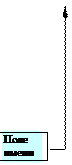


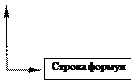
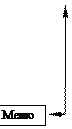
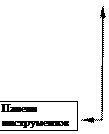
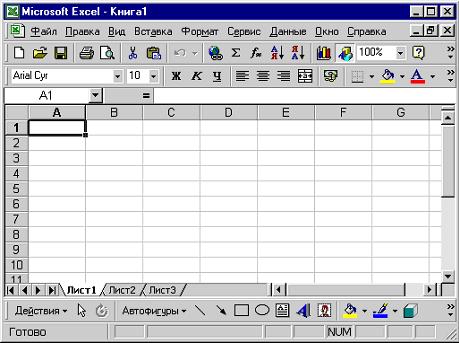
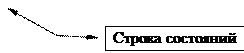 | |||
|
В строке заголовка написано название документа - Книга 1. Название Книга присваивается автоматически каждому новому документу. В Excel одновременно можно работать с несколькими книгами.
Встроке формул (вверху окна) отображается постоянное значение или формула в активной ячейке.
Вполе имени (поле слева от строки формул) отображается имя выбранной (активной) ячейки, элемент диаграммы или объект. На рис.1 в поле имени написано имя А1 – имя активной ячейки.
Встроке состояний отображаются сведения о выделенной команде или выполняемой операции. Например, когда программа ожидает ввода данных, то находится в режиме «готов» и индикатор режима показывает «Готово».
Работа с листами
Книга состоит из листов, между которыми можно установить необходимые связи. Листы служат для организации и анализа данных. Можно вводить и изменять данные одновременно на нескольких листах, а также выполнять вычисления на основе данных из нескольких листов.
Вкладки листов Имена листов отображаются на вкладках в нижней части окна книги.

Для перехода с одного листа на другой следует щелкнуть по соответствующей вкладке.
Для изменения порядкарасположения листов, надо перетащить вкладки листов.
Для выполнения заданий Вам понадобится всего одна книга, в нее лишь необходимо будет добавлять листы.
Задание 3.1. Добавьте новый лист в книгу. Для этого выполните команду Вставка – Лист.
Задание 3.2.Переименуйте лист. Для этого щелкните дважды по имени листа. Наберите новое имя: лист1 - Работа1; лист2 – Работа2 и т.д.
Задание 3.3. Измените порядок расположения листов. Поставьте их в таком порядке: Работа4, Работа3, Работа2, Работа1.
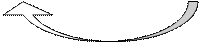
|

Задание 3.4. Удалите лист – Работа4. Для этого установите курсор на листе Работа4 и выполните команду Правка – Удалить лист.
Строки, столбцы, ячейки, блоки
Рабочее поле листа –состоит из ячеек, расположенных на пересечении строк и столбцов. Максимальное количество строк 65536, столбцов – 256.
Строки нумеруются – 1, 2, 3, …., 65536.
Столбцы обозначаются буквами латинского алфавита: А, B, C, D, ….., AA, AB, AC, …, ВА, ВВ, …, … IT, IU, IV.
Каждая ячейка имеет свое имя (адрес), составленное из имени столбца и номера строки, на пересечении которых она находится, например, А1, АС45, В12. Ячейка называется текущей или активной, если на ней стоит курсор (черный прямоугольник). Например, на рис.1 текущая ячейка А1. По умолчанию ввод данных осуществляется в текущую ячейку.
В процессе работы можно добавлять (вставлять) строки или столбцы. При этом новая строка вставляется над курсором, а новый столбец – слева от курсора.
Блок– это прямоугольная область смежных ячеек на рабочем поле. При обозначении блока через двоеточие указывают адреса ячеек противоположных углов. Например, блок В2:D5 изображен на рис.3. В него входят ячейки: В2, В3, В4, В5, С2, С3, С4, С5, D2, D3, D4, D5.
|
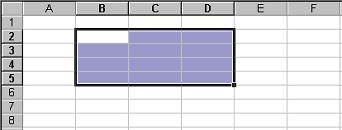
Ввод данных
В ячейки рабочего листа Excel вводятся два вида данных: постоянныезначения (константы) и формулы.
Константы: числовые, текстовые, логические, дата/время.
Формулы это выражения, которые необходимы для вычисления нового значения. Они могут содержать константы, функции, операторы, ссылки на ячейки (адреса ячеек). Подробней см. приложение1.
Вводимые данные отображаются в ячейке и в строке формул, но помещаются в ячейку только при нажатии клавиши Enter или клавиши перемещения курсора.
Ввод текста
Текст - это последовательность букв, цифр, специальных символов.
Задание 5.1. Составьте отчет по контингенту студентов дневного обучения на 01.10.2000.г. Для этого: в ячейку А1 занесите текст: Тюменский государственный институт искусств и культуры. Нажмите Еnter.
Если длина текста больше ширины ячейки и ячейка справа пуста, то текст на экране займёт и её место. При вводе данных в соседнюю ячейку текст на экране будет обрезан по длине ячейки (но при этом он будет сохранён).
Задание 5.2.В ячейку А2 введите текст: Факультеты
Задание 5.3.В ячейку А3 введите текст: КИХТ
Задание 5.4.В ячейку А4 введите текст: БИФ
Задание 5.5.В ячейку А5 введите текст: МПФ
Ввод чисел
Для ввода дробных чисел используется десятичная запятая или точка (в зависимости от настройки). Числа в ячейках можно представить в различных форматах. Например, число 100 будет выглядеть как: 100,00 р - в денежном формате; 10000% - в процентном выражении; 1,00Е+2 - в экспоненциальной форме. При изменении формата числа изменяется только способ его представления.
Если содержимое ячейки отображается в виде символов ####, это означает, что ширины столбца не хватает для отображения числа в установленном формате.
Задание 5.6. Введите числа в таблицу как на рис.4. В таблице указано количество студентов на каждом факультете по курсам. В столбце В – данные по первому курсу, в столбце С – данные по второму курсу и т.д.
|
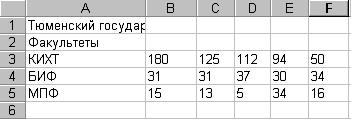
Ввод формул
Формула всегда начинается со знака равно (=) и набирается без пробелов.
Задание 5.7. В ячейке В6 вычислите число студентов первого курса. Для этого введите в ячейку В6 формулу: =В3+В4+В5 Нажмите Enter. В результате к содержимому ячейки В3 будет прибавлено содержимое ячеек В4 и В5, а результат будет записан в ячейке В6.
Задание 5.8. В ячейку С6 введите формулу =С3+С4+С5. Нажмите Enter.
Редактирование данных
Если при вводе данных в ячейку допущена ошибка, то неверные символы можно стирать при помощи клавиши Backspace или Delete, а клавишей Esc можно отменить ввод данных в ячейку. Чтобы отредактировать данные после нажатия клавиши Enter, необходимо переместить указатель к нужной ячейке и нажать клавишу F2 для перехода в режим редактирования или щёлкнуть кнопкой мыши по данным в строке формул. Далее надо внести необходимые изменения и нажать Enter.
Задание 5.10. Число в ячейке С5 замените на 15. При вводе новых данных пересчёт в таблице произойдет автоматически.
Задание 5.11.В ячейку А6 введите текст: Итого по курсам:
Задание 5.12.В ячейку G2 введите текст: Всего по факультетам
|
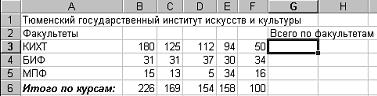
Задание 5.12. В ячейку G3 введите формулу для подсчета числа студентов на факультете КИХТ.
6. Выделение столбцов, строк, блоков, таблицы
Для выполнения форматирования данных в таблице предварительно необходимо выделить ячейки, в которых требуется произвести форматирование.
